Google lanzó teléfonos Nexus continuamente. Muchas personas deciden rootear Android una vez que obtienen su nuevo teléfono Nexus. Tal vez haya descubierto que algunas herramientas populares de rooting no están disponibles para Google Nexus. Hemos probado la mayoría de las herramientas en el mercado y en este tutorial vamos a compartir varias Herramientas de raíz Nexus. Pueden ayudarlo a deshacerse de las restricciones de acceso de root en Windows, Mac OS y Linux. Si es móvil primero, no se preocupe, puede encontrar la mejor manera de rootear Nexus 10/7/6/5/4 sin una computadora. Con todo, le diremos las formas eficientes de rootear su teléfono rápidamente.

Haga clic aquí para leer más: Rootear el dispositivo LG.
- Parte 1. Cómo Root Nexus 4 / 5 / 6 / 7 / 10 en PC / Mac
- Parte 2. Cómo hacer root al Nexus 6 con el kit de herramientas Nexus Root
- Parte 3. Mejor Método para Rootear Nexus 7 sin computadora
Parte 1. Cómo Root Nexus 4 / 5 / 6 / 7 / 10 en PC / Mac
En primer lugar, de esta manera está disponible para Windows PC, Mac OS y Linux. Y requiere:
1. SDK de Android
2. Controladores ADB y Fastboot
3. Y nuestra guía paso a paso a continuación.
Paso a paso para rootear el Nexus 4 / 5 / 6 / 7 / 10 en PC / Mac
Paso 1: Visite developer.android.com y descargue la versión correcta de Android SDK en función de su sistema operativo.
Para instalarlo, ejecute la descarga del archivo exe y siga las instrucciones para finalizarlo en Windows, y luego abra el Administrador de SDK.
Si tiene una Mac o Linux, debe extraer el contenido del archivo ZIP en una carpeta accesible. Luego, abra una ventana de terminal y cambie los directorios a la carpeta "/ android-sdk-macosx / tools /” que usó para extraer el contenido. Luego, ejecute "./android sdk" para ejecutar SDK Manager. Ahora, presione "Instalar" junto a "Herramientas de la plataforma Android SDK" para obtener el paquete de herramientas en su computadora.
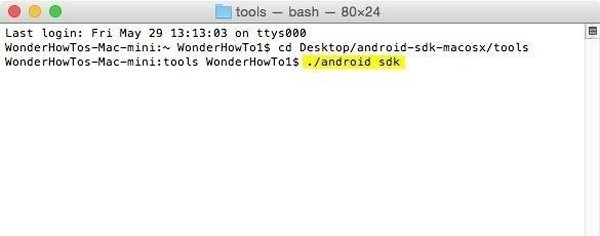
Paso 2: Desbloquea tu teléfono Nexus, ve a "Configuración"> "Acerca del teléfono" y escribe el "Número de compilación". Descargue e instale los "controladores ADB y Fastboot" en su computadora. Para rootear Nexus 5, por ejemplo, obtenga los archivos correspondientes de "imagen de arranque", "recuperación TWRP" y "SuperSU ZIP" según el número de compilación.
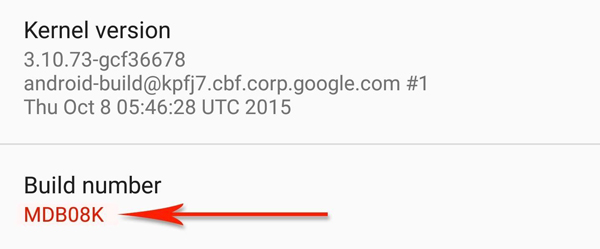
Paso 3: A continuación, toque "Número de compilación en Configuración"> "Acerca del teléfono" 7 veces rápidamente para activar el menú Opciones de desarrollador. Luego alternar para habilitar "Desbloqueo OEM" en la pantalla Opciones de desarrollador. Toque "Activar" cuando se le solicite que lo confirme.
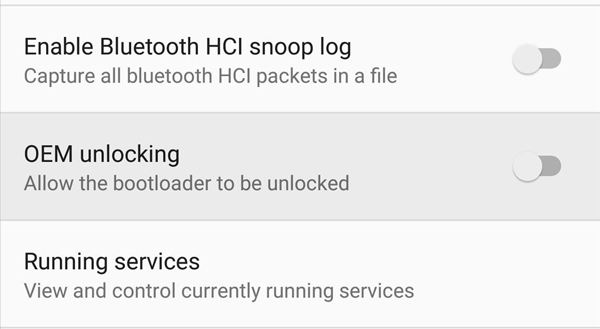
Paso 4: Apaga tu teléfono Nexus. Después de que la pantalla se vuelva negra, mantenga presionados los botones "Bajar volumen" y "Encendido" simultáneamente hasta que aparezca el menú del cargador de arranque de Android. Conecte su teléfono a la computadora mediante un cable USB.

Paso 5: Navegue a la carpeta "/ android-sdk / platform-tools /" e inicie una ventana de comandos, ejecute los comandos a continuación uno por uno:
"dispositivos fastboot"
"Desbloqueo intermitente fastboot".
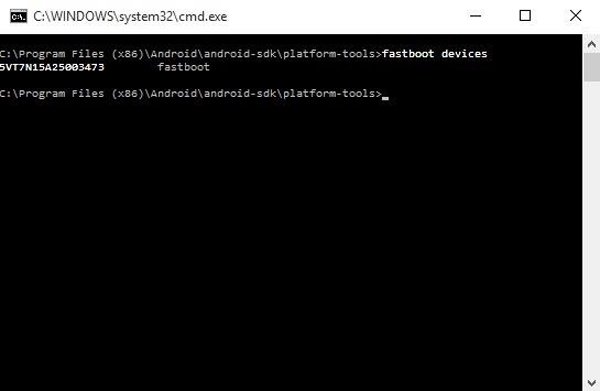
Ahora, debería obtener un menú en su teléfono y preguntar si desea desbloquear el cargador de arranque, seleccione "Sí" y presione el botón "Encendido".
Esto borrará todos los datos en su teléfono al rootear Nexus 4 / 5 / 6 / 7 / 10.
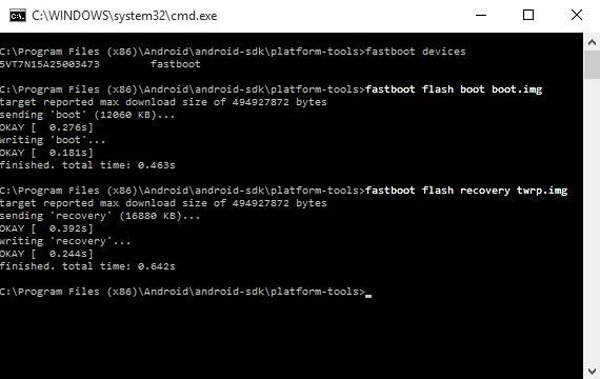
Paso 6: Copie los archivos de imagen de arranque y recuperación de TWRP en la carpeta / android-sdk / platform-tools. Luego ejecute los siguientes comandos sucesivamente en la ventana de comando solicitada:
"fastboot flash boot boot.img"
"recuperación de flash fastboot twrp.img"
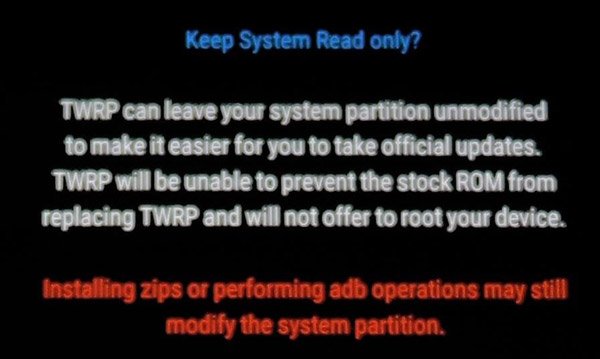
Paso 7: Toque el botón "Bajar volumen" para seleccionar el modo de recuperación en la pantalla de su teléfono y presione el botón "Encendido" para iniciar TWRP. Cuando se le solicite si desea realizar una recuperación permanente de TWRP, deslice el control deslizante para modificarlo. Cuando haya terminado, aparecerá el menú principal de TWRP, toque "Instalar" y luego seleccione "SuperSU-2.56.zip" en el explorador de archivos y deslice el control deslizante para confirmar el flash.
Paso 8: Toque Reiniciar sistema, cuando se le solicite, presione No instalar. A continuación, puede comprobar el estado de la raíz de su teléfono.
Leer más: Raíz con el genio de la raíz.
Parte 2. Cómo hacer root al Nexus 6 con el kit de herramientas Nexus Root
Como puede ver, el flujo de trabajo de enraizamiento de Nexus 6 u otros modelos es bastante complicado. En realidad, hay una solución todo en uno, Nexus Root Toolkit. Utilizamos un Nexus 6 como ejemplo para mostrarle el proceso.
Paso 1: Descargue e instale Nexus Root Toolkit desde el sitio web de Wugfresh. Cuando aparezca el programa, seleccione el modelo de su teléfono Nexus de la lista desplegable y presione "Aplicar" para confirmarlo.
Paso 2: A continuación, presione el botón "Guía completa de instalación del controlador" para activar el proceso raíz del Nexus 6. Luego haga clic en el botón "Configuración automática del controlador" para continuar.
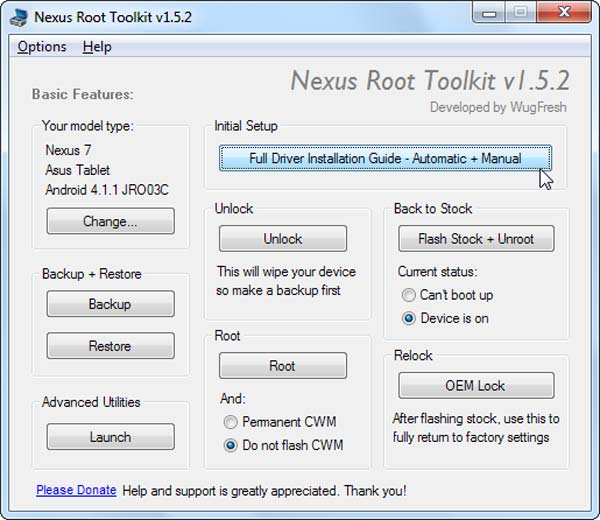
Paso 3: Habilite el modo "Depuración de USB" en su teléfono y conéctelo a la computadora mediante un cable USB. Luego haga clic en "Aceptar" en la ventana Prueba de controladores.
Si primero desea hacer una copia de seguridad de su teléfono, haga clic en el botón "Copia de seguridad" en la ventana principal y complételo con las instrucciones en pantalla.
Paso 4: Haga clic en el botón "Desbloquear" para comenzar a borrar sus datos y desbloquear su teléfono. Cuando termine, seleccione "No flashear CWM" en el área "Root" y presione el botón "Root".
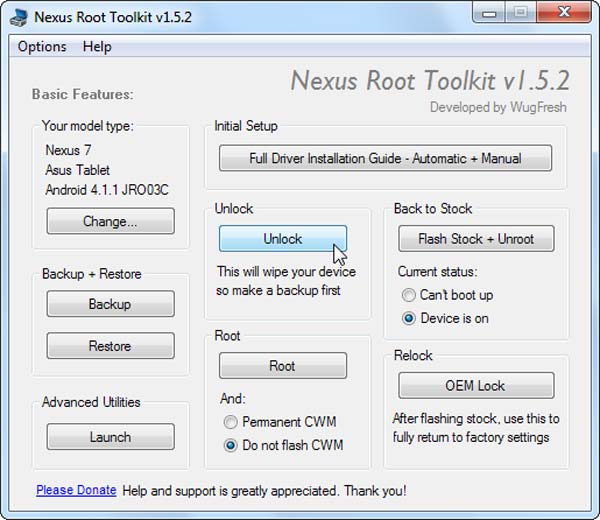
Paso 5: Después de rootear, abra la aplicación "SuperSU" en su Nexus y toque "Continuar" para actualizar el binario SU. Finalmente, ejecute la aplicación BusyBox, dele permisos de root y presione "Instalar". ¡Felicidades! La raíz de tu Nexus 6 es correcta.
Parte 3. Mejor Método para Rootear Nexus 7 sin computadora
Si no tiene una computadora, hay posibilidades de rootear Nexus 7 y otros modelos con aplicaciones móviles de rooting, como Towelroot.
Paso 1: En primer lugar, habilite las "Fuentes desconocidas" en "Configuración"> "Seguridad" en su Nexus 7. Luego, descargue Towelroot APK en su navegador móvil.
Paso 2: Puede ejecutar el archivo APK, luego toque "Instalar" para continuar. Si se le solicita, marque la casilla junto a "Lo comprendo y aún quiero instalarlo" y presione "Instalar de todos modos" para instalarlo en su teléfono.
Paso 3: Después de la instalación, abra este kit de herramientas raíz de Nexus desde la bandeja de aplicaciones, toque "botón de inicio". Esto reiniciará su teléfono y comenzará a rootear Nexus 1 automáticamente.
Paso 4: Cuando se complete, su teléfono se reiniciará y podrá verificar el estado con Root Checker y otras aplicaciones.
Aprende más: Raíz con iRoot.
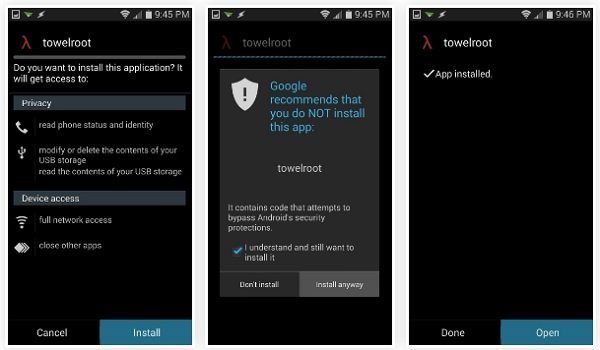
Conclusión
En este tutorial, hemos hablado acerca de cómo rootear Nexus 10 / 7 / 6 / 5 / 4. En primer lugar, los expertos en tecnología tienen más probabilidades de rootear los teléfonos de Google con los métodos generales, en parte porque están personalizados. El inconveniente es que es complicado. Nuestra guía paso a paso podría ayudarlo a simplificar el proceso. Para los no expertos en tecnología, Nexus Root Toolkit es una buena opción ya que integra todas las herramientas útiles y le permite rootear el teléfono Nexus con un solo clic. Finalmente, también compartimos una forma de rootear Nexus 7 y otros modelos sin computadora.




